
Langkah terakhir agar Windows 8 kita bekerja dengan sempurna di Mac kita. Mari kita tinjau apa yang telah kita lakukan sebelumnya:
Dan saat ini yang tersisa hanyalah install software kompatibilitasnya agar semua komponen Mac kita bekerja dengan sempurna, meskipun kami tidak akan pernah mendapatkan fungsi tertentu dari Mac kami, seperti gerakan multi-sentuh dari trackpad. Meskipun Windows berfungsi dengan baik setelah diinstal, tanpa memerlukan driver tambahan, dengan menginstal Bootcamp 4.0 Anda akan melihat peningkatan, misalnya dalam sensitivitas trackpad, dan yang terpenting Anda akan dapat mengkonfigurasi cara boot secara default, sejak kapan Anda menginstal Windows itu adalah sistem operasi default.

Kami memperkenalkan USB yang kami buat di langkah kedua tutorial, dengan Perangkat Lunak Kompatibilitas Windows. Kami membukanya dan menjalankan Boot Camp. Kami mengikuti langkah-langkah instalasi, tidak perlu memodifikasi apa pun. Anda akan melihat bahwa driver mulai dipasang, Anda hanya perlu membiarkan proses tersebut berlanjut tanpa campur tangan sama sekali.
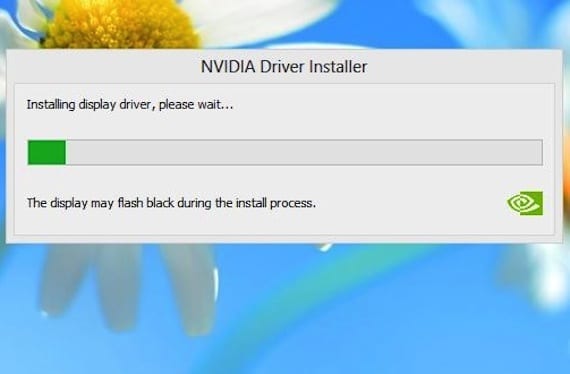
Setelah beberapa menit Anda akan melihat bahwa prosesnya berakhir. Semuanya selesai, kami menutup jendela dan pergi ke langkah terakhir dari tutorial: ubah startup default.
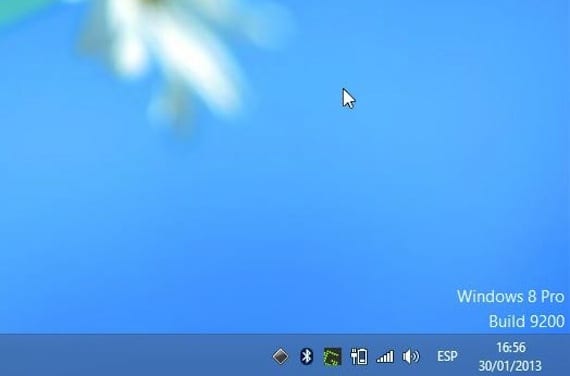
Anda akan melihat bahwa ikon baru muncul di kanan bawah, sebuah kotak hitam. Klik di atasnya, dan panel kontrol Bootcamp akan terbuka.

Pilih Mac OS X sebagai disk startup dan terima. Anda telah menyelesaikan seluruh proses instalasi Windows di Mac Anda. Sekarang Anda dapat memilih apakah Anda ingin boot ke Windows atau Mac, Anda hanya perlu menekan tombol "alt" saat startup dan itu akan memberi Anda pilihan untuk menggunakan salah satu operasi sistem. Yang terbaik dari Windows dan OS X di Mac Anda, bisakah Anda meminta lebih banyak?
Informasi lebih lanjut - Instal Windows 8 dengan Bootcamp di Mac Anda (I): Buat USB Instalasi, Instal Windows 8 dengan Bootcamp di Mac (II) Anda: Perangkat Lunak Kompatibilitas, Instal Windows 8 dengan bootcamp di Mac Anda (III): Instalasi Windows
Bom dia sebagai eu install atau windows 8.1 bukan imac model 11,2, seperti tahun 2010, dari já obrigado
Saya mengatakan bahwa sebelum menggunakan bagian terakhir dari tutorial ini kita harus mengaktifkan windows 8, atau tidak?